Vytváranie pracovných priestorov v službe Power BI
V tejto lekcii vytvoríte pracovný priestor, ktorý definuje množinu používateľov s prístupom ku konkrétnym tabuliam, zostavám a množinám údajov.
Pracovné priestory sú miesta na spoluprácu s kolegami pri vytváraní a vylepšovaní kolekcií tabúľ, zostáv a stránkovaných zostáv. V službe Power BI existujú dva typy pracovných priestorov:
- Klasické pracovné priestory – skupiny sú založené na skupinách v službe Microsoft 365. Ak ste na spravovanie e-mailov, kalendára a dokumentov vašej skupiny používali skupiny v Microsoft 365, všimnite si, že služba Power BI ponúka rovnaké funkcie. Ak v službe Power BI vytvoríte skupinu, vytvoríte aj skupinu v Microsoft 365.
- Nové pracovné priestory – teraz sú predvoleným pracovným priestorom v službe Power BI.
- Priradiť roly pracovného priestoru skupinám používateľov, a to skupinám zabezpečenia, distribučným zoznamom, skupinám v Microsofte 365 a jednotlivcom.
- Vytvoriť pracovný priestor v službe Power BI bez vytvorenia skupiny v Microsofte 365.
- Použiť podrobnejšie roly pracovného priestoru pre flexibilnejšiu správu povolení v pracovnom priestore.
- Správca služby Power BI môže určiť, kto môže v službe Power BI vytvárať pracovné priestory.
Nastavenie nového pracovného priestoru
Kliknutím na položku Používatelia pracovných priestorov môžu vytvoriť pracovný priestor, ktorý umožní vytváranie nových pracovných priestorov všetkým používateľom alebo žiadnemu používateľovi. Môžu tiež vytváranie obmedziť na členov konkrétnej skupiny zabezpečenia.
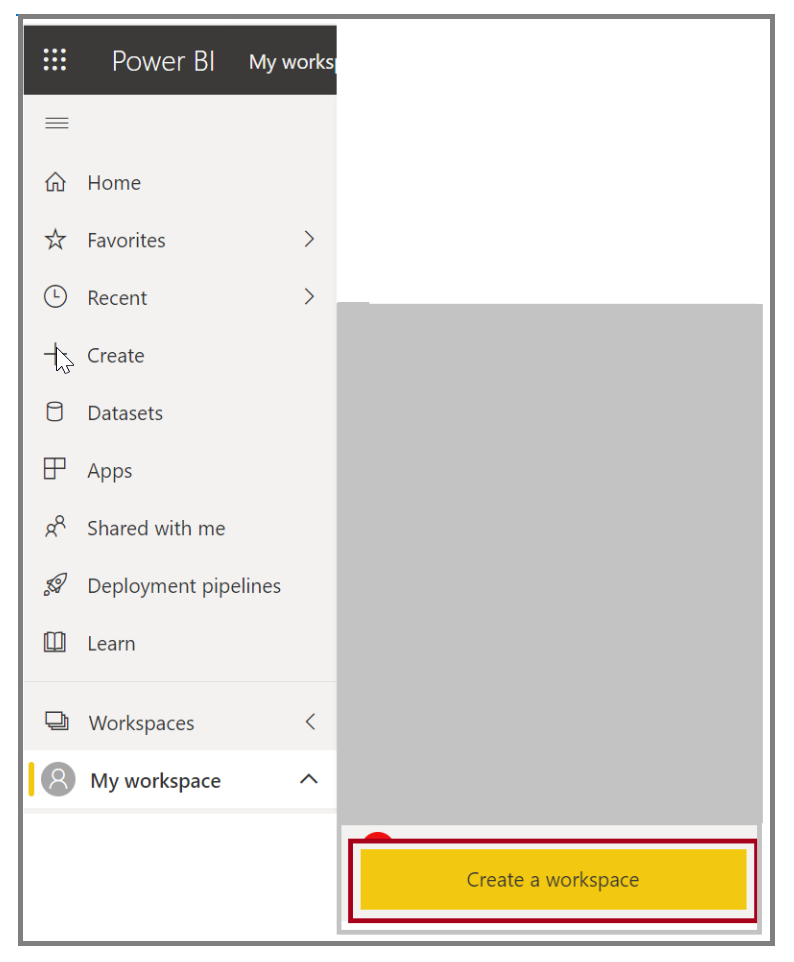
Nastavenie klasického pracovného priestoru
Nastavenie klasického pracovného priestoru má rovnaké kroky ako nastavenie nového pracovného priestoru s jedným ďalším krokom. V dialógovom okne pracovného priestoru je potrebné kliknúť na možnosť Vrátiť sa na klasickú verziu a nastaviť klasický pracovný priestor.
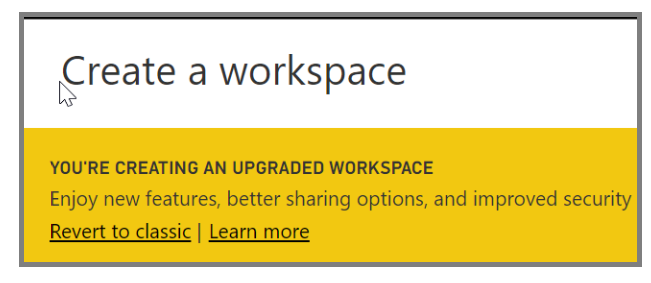
V dialógovom okne Vytvorenie pracovného priestoru môžete v časti Rozšírené kliknúť na položku Konkrétni používatelia a skupiny a zadať e-mailové adresy, skupiny zabezpečenia a distribučné zoznamy. Potom výberom položky Uložiť skupinu uložte.
Ďalšie informácie nájdete v téme Vytvorenie klasických pracovných priestorov v službe Power BI a Organizácia práce v nových pracovných priestoroch v službe Power BI.